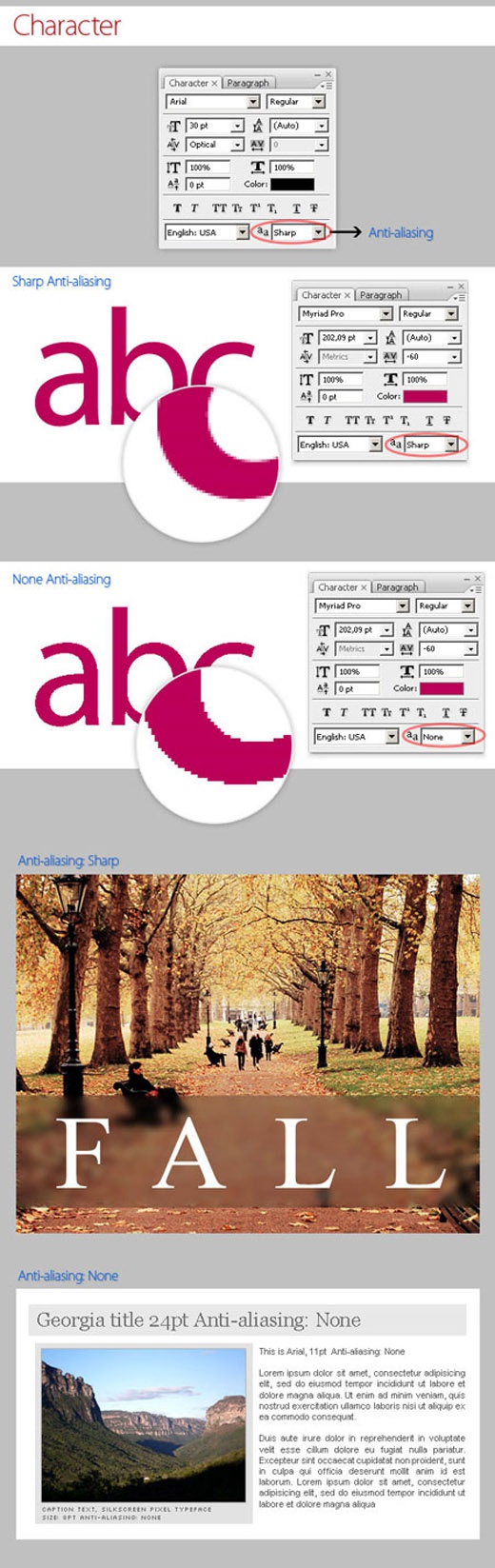Вам понадобится
- Персональный компьютер с операционной системой Windows 7.
Инструкция
1
Откройте панель управления и в появившейся вкладке выберите иконку «Система». Кликните по ней.
В открывшемся окне выберите «Дополнительные параметры системы».
В открывшемся окне выберите «Дополнительные параметры системы».
2
В разделе «Быстродействие» кликните по кнопке «Параметры».
3
В открывшейся вкладке «Визуальные эффекты» уберите галочку, стоящую на пункте «Сглаживать неровности экранных шрифтов».
4
Подтвердите необходимость отключения опции «Сглаживания неровности экранных шрифтов», нажав «ОК», а затем «Применить».
5
Выполните настройку системных шрифтов. Для этого в «Панели управления» изберите иконку «Персонализация», затем кликните на «Цвет и внешний вид окна» и выберите «Дополнительные параметры оформления».
6
В открывшейся вкладке следует отрегулировать шрифт, установив Tahoma, и его размер, выбрав 8. Все изменения вносите лишь в нижнее поле, оставляя верхнее без изменения. В разделе «Кнопки управления окном» установите размер шрифта. А после подтвердите проделанные операции, нажав «ОК».
Видео по теме
Обратите внимание
Помните: отключение опции «Сглаживание неровности экранных шрифтов» приведет к слишком быстрой утомляемости глаз при работе на ПК.
Полезный совет
Опция «Сглаживание неровности экранных шрифтов» особенно важна для пользователей ноутбуков и десктопов с LCD монитором. Особенность LCD экрана состоит в том, что обычные шрифты, выводимые на дисплей монитора, имеют слишком четкие грани, по этой причине несколько ухудшается читаемость текста с экрана. Для улучшения читаемости текста в операционной системе Windows использована технология сглаживания шрифтов ClearType. Опция «Сглаживание неровности экранных шрифтов» настроена автоматически и включена по умолчанию. Если настройки, выполненные в автоматическом режиме, в недостаточной мере учитывают потребности пользователя, то нужные параметры ClearType могут быть заданы вручную.